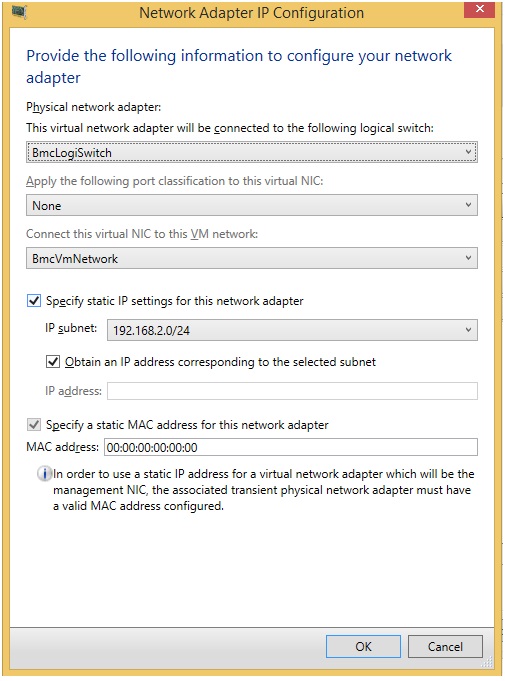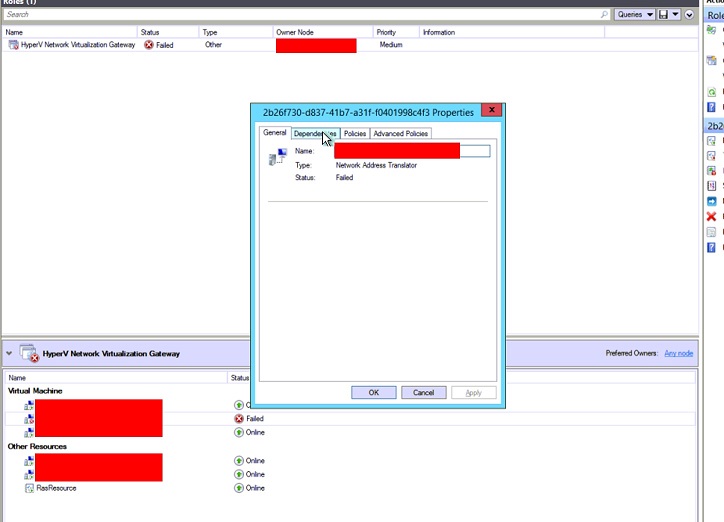Introdução
Este artigo descreve os problemas corrigidos no Update Rollup 8 (UR8) para o Microsoft System Center 2012 R2 Virtual Machine Manager. Existem duas atualizações disponíveis para o Gestor de Máquinas Virtuais System Center R2 de 2012: uma para os servidores e outra para a Consola de Administrador. Este artigo também contém as instruções de instalação para o Update Rollup 8 for System Center 2012 R2 Virtual Machine Manager.
Funcionalidades adicionadas a este rollup de atualizações
-
Suporte para o SQL Server 2014 SP1 como base de dados VMMCom o Rollup de Atualização 8 para SC VMM 2012 R2, agora pode ter Microsoft SQL Server 2014 SP1 como a base de dados VMM. Este suporte não inclui a implementação de modelos de serviço ao utilizar o SQL de perfil como SQL Server 2014 SP1. Para obter as informações mais recentes SQL Server requisitos System Center 2012 R2, consulte a referência aqui.
-
Suporte para cenáriosde gestão do vMWare vCenter 6.0 Com o Update Rollup 7, anunciámos suporte para cenários de gestão para o vCenter 5.5. Estamos entusiasmados por anunciar o suporte para o VMWare vMWare vCenter 6.0 em Atualizar o Rollup 8. Para uma lista completa dos cenários suportados, clique aqui.
-
Capacidade de definir quotas para endereços IPexternos Com o Rollup deAtualização 7, anunciámos suporte para múltiplos endereços IP externos por rede virtual, mas a história estava incompleta, uma vez que não havia nenhuma opção para definir quotas no número de ligações NAT. Com o UR8, temos o prazer de anunciar o suporte ponto a ponto para esta funcionalidade, pois agora pode definir quotas no que toca ao número de endereços IP externos permitidos por utilizador. Também pode gerir isto ao utilizar o Windows Azure Pack (WAP).Como devo proceder para utilizar esta funcionalidade? Cmdlets do PowerShell:
Para definir a quota para uma função de utilizador:
Set-UserRole – UserRoleObject –NATConnectionMaximum MaxNumberPara remover a quota de uma função de utilizador:
Set-UserRole – UserRoleObject –RemoveNATConnectionMaximumSample cmdlets:
Set-UserRole –UserRole $UserRoleObject –NATConnectionMaximum 25Set-UserRole –UserRole $UserRoleObject –RemoveNATConnectionMaximum
-
Suporte para quotasde pontos de verificação Antes do UR8, quando cria uma ponto de verificação através de WAP, a VMM não verifica se a criação da ponto de verificação excede o limite da quota de armazenamento do inquilino. Antes do UR8, os inquilinos podem criar a ponto de verificação mesmo que o limite de quota de armazenamento seja excedido.Cenário de exemplo para explicar o problema antes do UR8Considere um caso no qual um administrador inquilino tem um limite de quota de armazenamento de 150 GB. Em seguida, segue estes passos:
-
Ela cria duas VMs de tamanho VHD de 30 GB cada (armazenamento disponível antes da criação: 150 GB, após a criação: 90 GB).
-
Ela cria um ponto de verificação para uma das VMs (armazenamento disponível antes da criação: 90 GB, após a criação: 60 GB).
-
Ela cria uma nova VM de tamanho VHD de 50 GB (armazenamento disponível antes da criação: 60 GB, após a criação: 10 GB).
-
Ela cria um ponto de verificação da terceira VM (armazenamento disponível antes da criação: 10 GB).
Uma vez que o administrador inquilino tem uma quota de armazenamento insuficiente, a VMM deve, idealmente, bloquear a criação deste ponto de verificação (passo 4). No entanto, antes do UR8, a VMM permite que os administradores inquilinos criem a ponto de verificação e excedam o limite.Com o Rollup de Atualização 8, já pode ter a certeza de que a VMM tratará da verificação dos limites de quota de armazenamento do inquilino antes de criar um ponto de verificação.
-
-
Capacidade de configurar endereços MACestáticos do adaptador de rede durante a implementação do sistema operativo Com o Update Rollup 8, fornecemos agora a funcionalidade de configurar endereços MAC do adaptador de rede estáticos durante a implementação do sistema operativo. Se já alguma vez fez o aprovisionamento Bare Metal de anfitriões e acabou por ter múltiplos anfitriões com os mesmos endereços MAC (devido à atribuição dinâmica de endereços IP para adaptadores de rede), isto pode ser um grande esforço para si.Como devo proceder para utilizar esta funcionalidade? Cmdlet do PowerShell:
New-SCPhysicalComputerNetworkAdapterConfig -UseStaticIPForIPConfiguration -SetAsGenericNIC -SetAsVirtualNetworkAdapter -IPv4Subnet String -LogicalSwitch Logical_Switch -VMNetwork VM_Network -MACAddress MAC_Address
Para configurar um endereço estático do MAC, pode especificar o parâmetro MACAddress no cmdlet anterior do PowerShell. Se não for especificado nenhum parâmetro de endereço MAC, vMM configura-o como dinâmico (VMM atribui Hyper-V para atribuir o Endereço MAC.). Para selecionar MAC a partir do grupo de endereços VMM MAC predefinido, pode especificar o endereço mac como 00:00:00:00:00, como na seguinte imagem de ecrã:
-
Capacidade de implementar ACLsde Portas Hyper-V prolongadas Com o Rollup de Atualização 8 para VMM, agora pode:
-
Definir ACLs e as respetivos regras
-
Anexar os ACLs criados a uma rede VM, sub-redes VM ou adaptadores de rede virtuais
-
Anexar o ACL às definições globais que o aplicam a todos os adaptadores de rede virtuais
-
Ver e atualizar regras ACL configuradas no adaptador de rede virtual no VMM
-
Eliminar regras ACLs e ACL de porta
Para obter mais informações, consulte o artigo da Base de Dados de 3101161.
-
-
Suporte para a ligação de espaço de armazenamento na VMMCom o Rollup de Atualização 8, a VMM fornece-lhe agora a funcionalidade de criar partilhas de ficheiros com camadas (SSD/HDD).Para obter mais informações, consulte o artigo da Base de Dados de Conhecimento 3101159.
Problemas que foram corrigidos neste rollup de atualização
-
Problema 1A criação de VMs de 2 Geração falha com o seguinte erro:
Erro (13206) O Gestor de Máquinas Virtuais não consegue localizar o arranque ou volume do sistema numa máquina virtual <nome VM>. A máquina virtual resultante poderá não iniciar ou funcionar corretamente.
-
Problema 2A VMM não lhe permite definir o proprietário de um perfil de hardware com um nome de proprietário que contenha o símbolo "$".
-
Problema 3 asVMs HA com VLAN configuradas nos sites de rede de uma rede lógica não podem ser migradas de um anfitrião para outro. O seguinte erro é detetável quando tenta migrar a VM:
Erro (26857)O ID da VLAN (XXX) não é válido porque a rede VM (XXX) não inclui o ID da VLAN num site de rede acessível pelo anfitrião.
-
Problema 4As alterações feitas por um administrador inquilino (com permissões de implementação para uma nuvem) nas definições de Memória e CPU de uma VM na nuvem através da Consola VMM não se aplicam. Para resolver este problema, altere estas definições através do PowerShell.
-
Problema 5: quando uma VM é implementada e colocada numa partilha de ficheiros SMB3 alojado no ficheiro NetApp 8.2.3 ou posterior, o processo de implementação da VM deixa uma sessão oblícula aberta por VM implementada na partilha. Quando muitas VMs são implementadas através deste processo, a implementação de VM começa a falhar à medida que é atingido o limite máximo da sessão SMB permitida no ficheiror NetApp.
-
O problema 6VMM para devido SQL Server problemas de desempenho ao efetuar operações do dia a dia VMM. Este problema ocorre devido a entradas ocas na tbl_PCMT_PerfHistory_Raw Tabela. Com o UR8, as novas entradas opadas não são criadas na tabela tbl_PCMT_PerfHistory_Raw nova. No entanto, as entradas que existiam antes da instalação do UR8 continuarão a existir. Para eliminar as entradas ocas existentes das tabelas SQL Server, utilize o seguinte SQL script:
DELETE FROM tbl_PCMT_PerfHistory_Raw where TieredPerfCounterID NOT IN (SELECT DISTINCT tieredPerfCounterID FROM dbo.tbl_PCMT_TieredPerfCounter); DELETE FROM tbl_PCMT_PerfHistory_Hourly where TieredPerfCounterID NOT IN (SELECT DISTINCT tieredPerfCounterID FROM dbo.tbl_PCMT_TieredPerfCounter); DELETE FROM tbl_PCMT_PerfHistory_Daily where TieredPerfCounterID NOT IN (SELECT DISTINCT tieredPerfCounterID FROM dbo.tbl_PCMT_TieredPerfCounter);
-
Problema 7: numa implementação com adaptadores de Canal de Fiber virtualizados, a VMM não atualiza o fornecedor de armazenamento SMI-S e ativa a seguinte exceção:
Nome : Lê Armazenamento a Descrição Armazenamentodo Fornecedor: Lê o Progresso do Fornecedor :0 %Status :CmdletName Falhado : Read-SCStorageProviderErrorInfo : FailedtoAcquireLock (2606)
Isto ocorre porque a VMM obtém primeiro o bloqueio write de um objeto e, mais tarde, tenta obter o bloqueio Delete para o mesmo objeto.
-
Problema 8Para VMs com VHDs que são colocados num Servidor de Ficheiros (SOFS) dimensionado por SMB, o contador de desempenho da VM de Velocidade de Leitura do Disco apresenta incorretamente zero na Consola de Administração VMM. Isto impede uma empresa de monitorizar os seus principais consumidores IOPS.
-
Problema 9 AOtimização Dinâmica falha, vazia uma transação e impede outras tarefas de execução. É bloqueada no computador SQL Server até que SCVMM seja reciclado ou que o SPID ofensorado no SQL esteja a ser importante.
-
O problema na conversão V2V 10falha quando tenta migrar VMs do anfitrião ESX para o anfitrião Hyper-V se o tamanho do disco rígido da VM no anfitrião ESX for muito grande. É detetável o seguinte erro mencionado:
Erro (2901)A operação não foi concluída com êxito devido a um parâmetro ou sequência de chamadas invalidade. (O parâmetro está incorreto (0x80070057))
-
Problema 11: amigração em direto de VMs numa rede HNV demora mais tempo do que o esperado. Também poderá detetar a perda de pings para a VM de migração. Isto deve-se ao facto de, durante a migração em tempo live, a tabela de Política WNV ser transferida (em vez de apenas delta). Por conseguinte, se a tabela Política WNV for demasiado longa, a transferência será adiada e poderá fazer com que as VMs percam a conectividade no novo anfitrião.
-
O problema 12VMM obtém um endereço MAC errado ao gerar a política HNV nas implementadas em que são utilizados Os Balanceantes de Carga F5.
-
Problema 13Para dispositivos SVC IBM, a ativação da replicação falha na VMM porque existe uma limitação no SVC na qual o nome do grupo de consistência deve começar por um caráter alfabético (código de erro: 36900). Este problema ocorre porque, ao ativar a replicação, a VMM gera cadeias aleatórias para nomear os "grupos de consistência" e "relação" entre a origem e o destino e estes contêm carateres alfanuméricos. Portanto, o primeiro caráter gerado pela VMM pode ser um número e isto quebra o requisito por SVC IBM.
-
Problema 14No Rollup de Atualização 6, incluímos uma alteração que permite aos clientes ter um endereço MAC estático mesmo que o adaptador de rede não esteja ligado. Esta correção não abrangeu todos os cenários corretamente e aciona uma exceção quando existe um modelo com um adaptador de rede ligado e, mais tarde, tenta editar o endereço estático para desligar o adaptador de rede.
-
Problema 15 Apóso Rollup 6 Publicar Atualização, assim que um anfitrião entrar no modo de legado, este não voltará a ser apresentado durante 20 dias. Portanto, as propriedades da VM não são atualizadas e não são recebidos eventos a partir do HyperV durante 20 dias.Este problema ocorre devido a uma alteração que está incluída no UR6 que define a expiração como 20 dias para o modo de evento e o modo de legado. A atualização legada, que deverá ser executada idealmente após 2 minutos, é executada após 20 dias; e, por enquanto, o evento é desativado.Correção: para resolver este problema, execute manualmente a atualização legada ao atualizar as propriedades da VM.
-
Problema 16Após o UR7, eliminar uma rede virtual não limpa corretamente os recursos de cluster do Network Virtualization Gateway. Isto faz com que a função de cluster (grupo de clusters) entre num estado falhado quando ocorre uma ação de atalho da função de cluster de gateway HNV. Isto causa um estado de falha no gateway, tal como na seguinte imagem de ecrã:
Como obter e instalar o Rollup de Atualização 8 System Center 2012 R2 Virtual Machine Manager
Informações de transferência
Os pacotes de atualização do Virtual Machine Manager estão disponíveis Windows Update ou por transferência manual.
Windows Update
Para obter e instalar um pacote de atualizações Windows Update, siga estes passos num computador que tenha um componente virtual Machine Manager instalado:
-
Clique em Iniciar e, em seguida, clique em Painel de Controlo.
-
No Painel de Controlo, faça duplo clique Windows Update.
-
Na janela Windows Update, clique em Procurar atualizações online a partir do Microsoft Update.
-
Clique em Atualizações importantes disponíveis.
-
Selecione o pacote de rollup de atualização e, em seguida, clique em OK.
-
Clique em Instalar atualizações para instalar o pacote de atualizações.
Catálogo do Microsoft Update
Vá para os seguintes sites para transferir manualmente os pacotes de atualização a partir do Catálogo de Atualizações da Microsoft:
Para instalar manualmente os pacotes de atualização, execute o seguinte comando a partir de uma lista de comandos elevada:
msiexec.exe /update packagenamePor exemplo, para instalar o pacote Update Rollup 8 de um servidor do System Center 2012 Virtual Machine Manager SP1 (KB3096389), execute o seguinte comando:
msiexec.exe /update kb3096389_vmmserver_amd64.mspNota Executar uma atualização para Atualizar o Rollup 8 no servidor VMM requer a instalação da Consola VMM e das atualizações do Servidor. Saiba como instalar, remover ou verificar rollups de atualizações do Virtual Machine Manager 2012 R2.
Ficheiros atualizados nesta atualização
Para ver uma lista dos ficheiros que foram alterados nesta atualização, clique aqui.